Dette innlegget inneholder løsninger for å fikse OF 1067 feilkode i Valorant . Valorant er et lagbasert førstepersons taktisk skytespill satt i fremtiden. Historien dreier seg om flere agenter fra hele verden som har fått i oppgave å forsvare hjemmene sine mot mystiske fiender fra en annen verden. Spillet er utviklet av Riot Games med samme funksjoner og elementer som andre populære spill Counter-Strike og Overwatch. Men nylig har brukere klaget på VAN 1067-feilkoden på Valorant. Denne feilen oppstår vanligvis når du prøver å starte spillet. Den fullstendige feilmeldingen lyder:
TILKOBLINGSFEIL
VALORANT har støtt på en tilkoblingsfeil. Start klienten på nytt for å koble til på nytt.
Feilkode: VAN 1067

Rett opp VAN 1067 feilkode i Valorant
For å fikse VAN 1067-feilkoden, start Riot-klienten på nytt og prøv å starte spillet på nytt. Du kan også prøve å starte vgc-tjenesten på nytt for å fikse det. Men hvis det ikke fungerer, prøv metodene nevnt nedenfor:
- Sjekk systemkompatibilitet
- Valorant reparasjon
- Start vgc-tjenesten på nytt
- Sjekk Valorant-servere
- Start Riot Client på nytt
- Aktiver TPM 2.0 og sikker oppstart
- Tillat spillet gjennom brannmuren
La oss nå se disse i detalj.
1] Sjekk systemkompatibilitet
Før du begynner med forskjellige feilsøkingsmetoder, sjekk om enheten din oppfyller minimumskravene. Det er mulig at enheten din ikke oppfyller minimumskravene for å kjøre Valorant.
- DU: Windows 7 64-bit, Windows 8.1 64-bit eller Windows 11/10 64-bit
- Prosessor: Intel i3-4150 (Intel), Ryzen 3 1200 (AMD)
- Hukommelse: 4 GB RAM, 1 GB VRAM
- Grafikk: Geforce GT 730, Radeon R7 240
- DirectX: Versjon 12
- Nettverk: Bredbånd Internett-tilkobling
2] Valorant Reparasjon
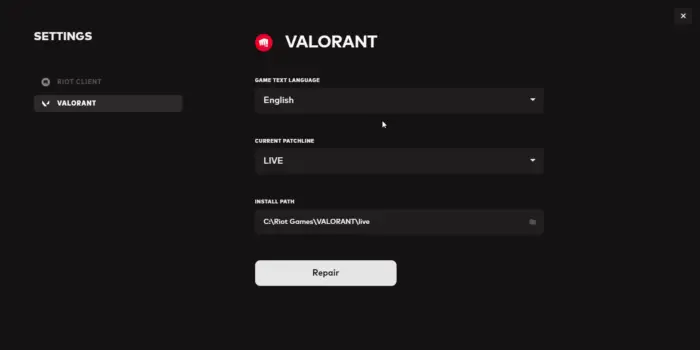
Feilen kan oppstå hvis spillets interne filer på en eller annen måte blir ødelagt. Riot-klienten tilbyr en funksjon for å reparere korrupsjoner som disse. Dette er hvordan:
- Åpne Riot-klienten, klikk på profilikonet og velg Innstillinger .
- Navigere til Verdsetter og klikk på Reparere .
3] Start vgc-tjenesten på nytt
Vgc-systemet er en del av Riots anti-juksesystem for spillene, inkludert Valorant. VAN 1067-feilkoden kan oppstå hvis tjenesten ikke starter eller står overfor en feil. Start tjenesten på nytt for å fikse denne feilen. Dette er hvordan:
fjerne aktiver Windows-vannmerke
- trykk Windows nøkkel, skriv Tjenester og klikk på åpne.
- Søk etter vgc service. .
- Høyreklikk på tjenesten og velg Omstart .
4] Sjekk Valorant-servere
Du kan også sjekke Valorants serverstatus. Det er mulig nettstedserverne er under vedlikehold eller står overfor nedetid. Du kan sjekke serverstatusen på Valorants offisielle nettsted .
5] Start Riot Client på nytt
Å starte Riot Client på nytt er et av de grunnleggende trinnene du bør følge mens du prøver å feilsøke Valorant-feil. Men hvis bare omstart av klienten ikke vil fungere, må du gjøre det via oppgavebehandlingen. Dette er hvordan:
- trykk Windows nøkkel, søk etter Oppgavebehandling og klikk på åpne.
- Først når Oppgavebehandling åpnes, søk etter Riot-klient .
- Høyreklikk på Riot Client og velg Avslutt oppgave .
- Start nå Riot Client og sjekk om problemet løses.
6] Aktiver TPM 2.0 og sikker oppstart
Hvis du fortsatt ikke kan fikse feilen, sjekk om TPM 2.0 og Sikker oppstart er aktivert på enheten din. Dette er hvordan:
- trykk Windows-tast + I å åpne Innstillinger .
- Navigere til System > Gjenoppretting og klikk på Start på nytt nå ved siden av avansert oppstart.
- Klikk her Feilsøking > Avanserte alternativer > UEFI-fastvareinnstillinger > Start på nytt .
- Navigere til Sikkerhet og aktivere Trusted Platform Module (TPM) og Sikker oppstart .
- Lagre endringene, start systemet på nytt og sjekk om problemet er løst.
I slekt: Valorant-feilkode VAN9001 , TPM og Secure Boot må være aktivert
7] Tillat spillet gjennom brannmur
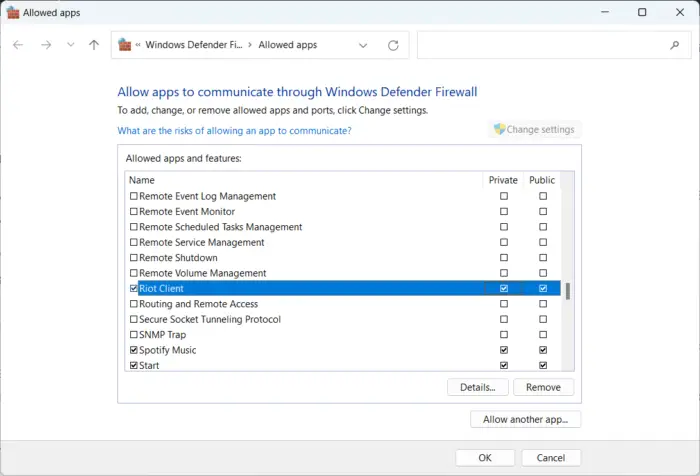
Windows brannmur noen ganger forstyrrer Valorants prosesser og gjør at den ikke fungerer. Å gjøre noen unntak i Windows-brannmuren kan hjelpe med å fikse VAN 1067-feilkoden på Valorant. Dette er hvordan:
- trykk Windows-tast + I å åpne Innstillinger .
- Navigere til Personvern og sikkerhet > Windows-sikkerhet > Brannmur og nettverksbeskyttelse .
- I kategorien Brannmur klikker du på Tillat en app gjennom brannmuren .
- Klikk på på neste side Endre innstillinger og velg Tillat en annen app .
- Finn Riot Vanguard-mappen; det er mest sannsynlig plassert i Program Files på C-partisjonen ('C:\Program Files\Riot Vanguard'), velg deretter 'vgc'-applikasjonen, velg Åpen og klikk på Legg til .
- I vinduet Tillatte apper finner du Vanguard-brukermodustjenesten og merker av for både Privat og Offentlig.
Fastsette: Valorant Error Code VAL 9 på riktig måte
Hvordan fikser jeg Valorant-klientfeil?
Prøv først å starte PC-en og Riot-klienten på nytt. Hvis det ikke fungerer, prøv å reparere spillfilene og la spillet gå gjennom brannmuren. Du kan også prøve å avinstallere Riot og Valorant, men bare som en siste utvei.






![ChatGPT-loggen er midlertidig utilgjengelig [Fix]](https://prankmike.com/img/ai/53/chatgpt-history-is-temporarily-unavailable-fix-1.png)








